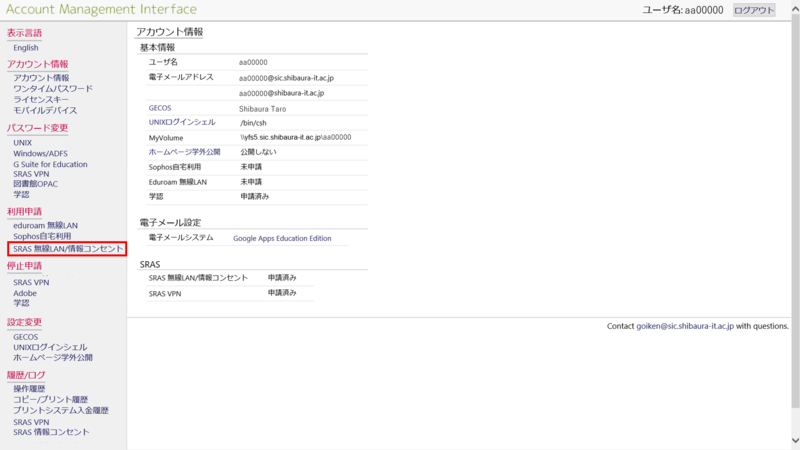SRAS 無線LAN
SRAS無線LANは、キャンパス内のサービス利用可能エリアから学内ネットワークへ無線LAN経由で接続するサービスです。
|
現在のSRAS無線LAN認証用電子証明書の拇印
7E:11:AE:D1:2E:D4:2A:54:79:D0:A4:C4:20:54:3A:64:65:D7:93:CA
|
|
利用するには最初にAMIでの申請(パスワード設定)が必要です。
※ 2025年度新入生は利用申請は不要です。ScombZコミュニティからご自身のSRAS無線LANパスワードを確認できます。
AMIを利用すると、パスワードを変更することが可能です
「AMI  」>「利用申請(申請済みの場合はパスワード変更)」>「SRAS 無線LAN/情報コンセント」と開きパスワードを設定した後、下の接続ガイドをご覧ください。 」>「利用申請(申請済みの場合はパスワード変更)」>「SRAS 無線LAN/情報コンセント」と開きパスワードを設定した後、下の接続ガイドをご覧ください。
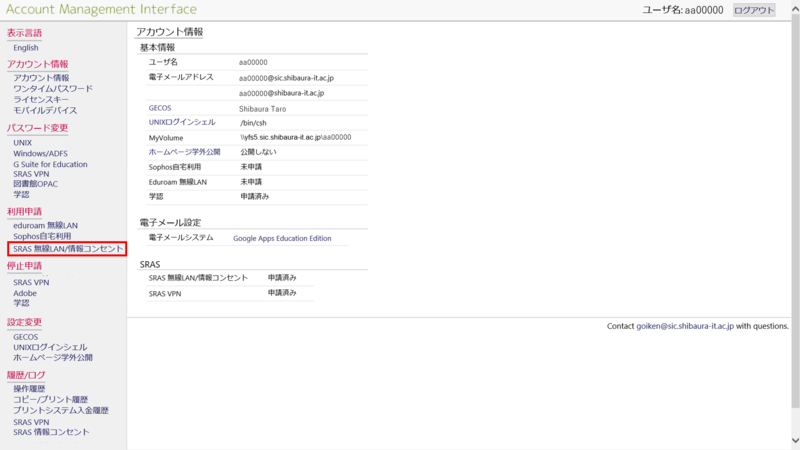
|
| 対象者 |
全学生、教員 |
| 申請窓口 |
AMI   ※ログインは、学情ID@sic.shibaura-it.ac.jpとWindowsパスワード ※ログインは、学情ID@sic.shibaura-it.ac.jpとWindowsパスワード
|
| SSID |
SRAS5G (推奨) SRAS2G (2.4GHzのみ) SRAS-WPA (旧機種用) |
| 規格 |
WiFi6 (802.11a/b/g/n/ac/ax)
|
| 認証・暗号化方式 |
WPA2-Enterprise (EAP-PEAP/AES) |
|
利用可能エリア
|
豊洲・大宮各キャンパスの建屋内全域で利用が可能です。一部電波の届かない所や、電波状況の悪い場所があります。 |
| 接続ガイド |
Windows10
Windows11
MacOS
iOS
Android
|
|
注意事項
|
- SRAS無線LANの設定は大学構内で行えます。(学外からは行えません)
- スチール棚等、電波が遮蔽されやすいものの近くでは、電波状況が悪くなることがあります。電波状況の良い場所へ移動してご利用ください。
- 普段使用できている場所で、電波が入らなくなった等の現象が発生した場合、お問い合わせへお知らせください。
- 接続するコンピュータのOSがWindowsの場合、Windows Updateをかけてください。
- AMI
  で「SRAS無線LAN利用申請」が必要です。 で「SRAS無線LAN利用申請」が必要です。
- 学内の無線LAN接続が不調の場合は こちら をクリック
- 無線LANパスワードを途中でAMIで変更するとWindows10は記憶された情報を削除しないと接続できません。
設定>ネットワーク>Wifi>既知のネットワーク からSRAS5Gを削除してください。
|